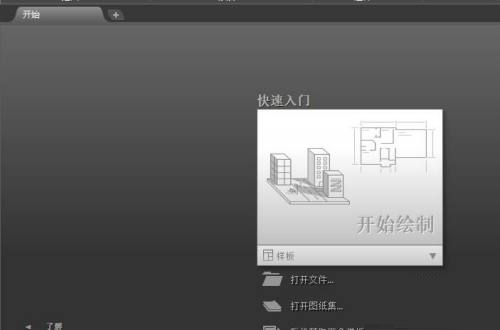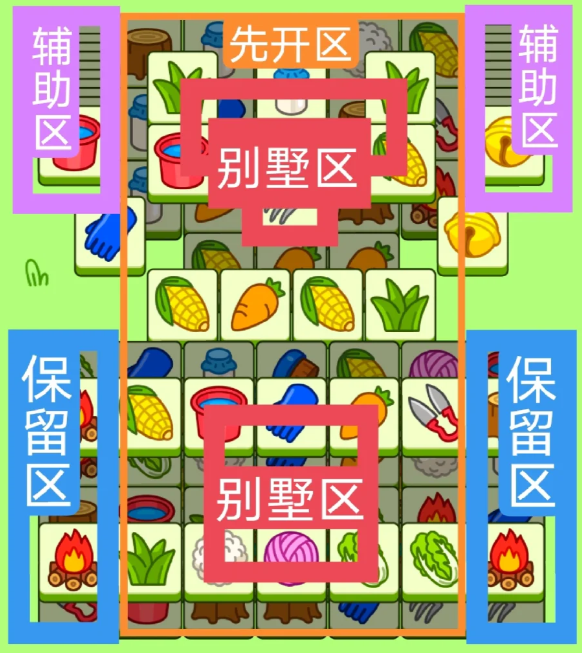很多小伙伴不知道暴风影音怎么设置动画文件,所以下面本站就分享了暴风影音设置动画文件的方法,一起跟着本站来看看吧,相信对大家会有帮助。
暴风影音怎么设置动画文件?暴风影音设置动画文件的方法
1、首先打开暴风影音软件,点击左上角的"主菜单"按钮,如下图所示。
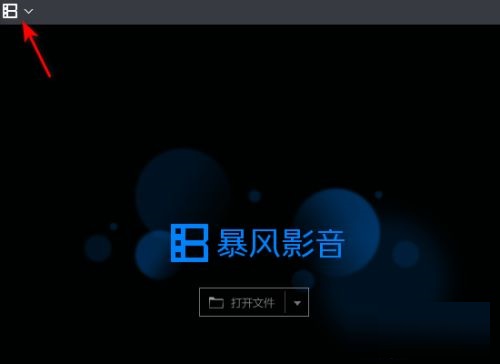
2、接着点击下方列表中的"高级选项",如下图所示。
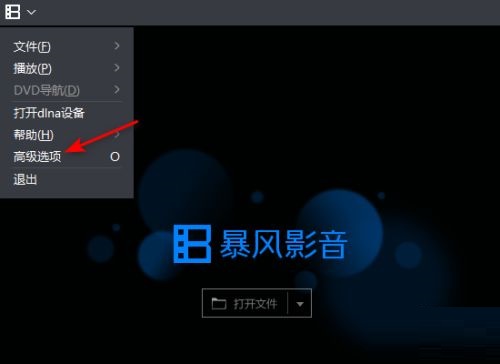
3、在打开的窗口界面中,点击左侧中的"文件关联"选项,如下图所示。

4、然后找到右侧中的"动画文件",将其勾选上,最后点击确定保存就可以了,如下图所示。

上面就是本站为大家带来的暴风影音怎么设置动画文件的全部内容,更多精彩教程尽在本站。
- THE END -
最后修改:2024年4月24日
非特殊说明,本博所有文章均为博主原创。
如若转载,请注明出处:https://www.aohu.cc/i/4907.html